Текстовий редактор та редактор коду Atom.
Перейшов поки до писання заміток з робочого linux на домашню windows і зіткнувся з чисто суб’єктивним можливо несприйняттям notepad++ навіть після банальних gedit(xed). Мабуть приблизно таке відчуття повинно бути якщо з notepad++ перейти на звичайний notepad.
Тому Atom i коротко про те що потрібно доставити зразу, щоб не доінсталювати по плагіну раз в місяць, а також про базову конфігурацію.
Базова конфігурація
- File/Settings/Core/Progect home - можна вказати домашню директорію для проектів
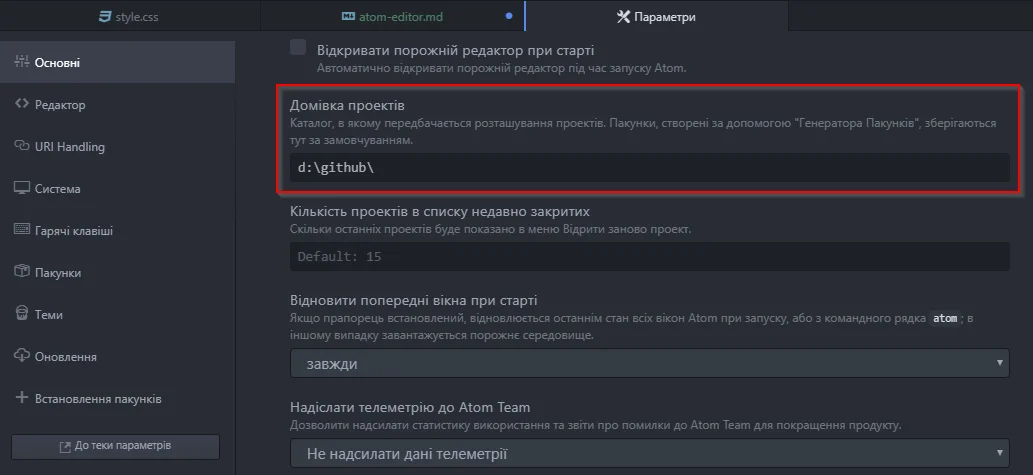
- File/Settings/Core/Editor - кілька корисних доналаштувань:
- м’які переноси і довжина рядка для них;
- показувати приховані символи;
- показувати номери рядків;
- вказати скільком пробілам відповідає одна табуляція;
- File/Settings/Core/System - можна додати до контекстного меню файлових менеджерів пункт “Open with Atom” для файлів та директорій.
- File/Settings/Packages - шукаємо пакет spell-check, вказуємо мови для перевірки орфографії. Тут же налаштовуються усі інші встановлені за замовчуванням да самим користувачем додатки.
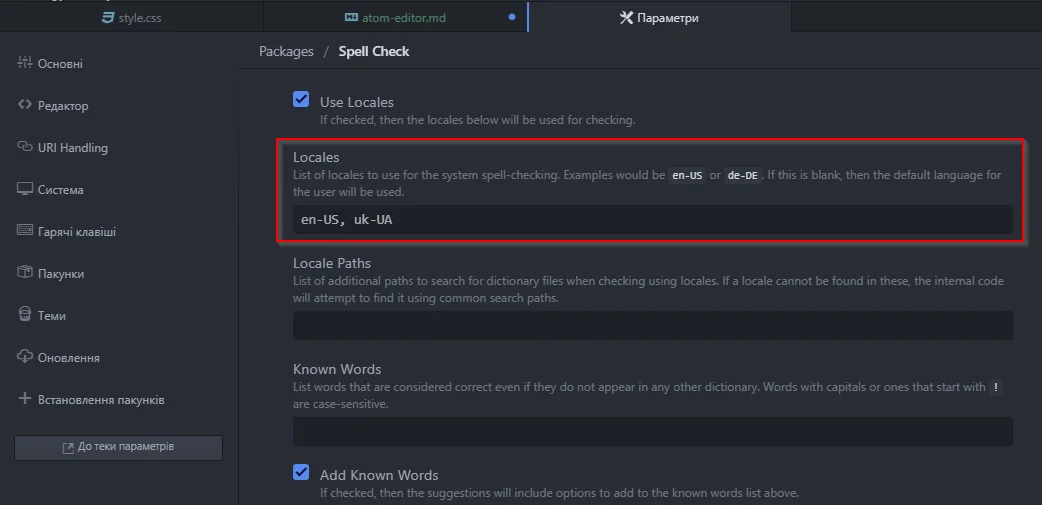
- File/Settings/Install - встановлення додаткових пакетів, а тут є де розігнатися навіть з точки зору мінімальнонеобхідного.
Додаткові пакети
- atom-beautify - структуризація написаного аби як коду;
- atom-i18n - додаткові локалізації інтерфейсу
- atom-terminal-powershell - відкрити powershell-консоль в директорії з файлом;
- auto-encoding;
- color-picker - в css/html колір можна вибрати візуально;
- file-icons - іконки різних типів файлів в дереві файлів;
- highlight-selected;
- language-reg;
- language-batchfile;
- language-ini;
- language-liquid;
- language-powershell;
- markdown writer;
- minimap;
- multicursor - контрол+клік множить курсор;
- pigments - в css/html код кольору пишеться у блоці цього кольору;
- project-manager - швидке переключення піж проектами;
Всяка магія
- ctrl-shift-F - знайти/замінити текст у всьому проекті, чи у файлах/директоріях згідно шаблону;
- ctrl-shift-T - вікно powershell;
- можна ділити відкриті файли у 2 ряди чи стовпці
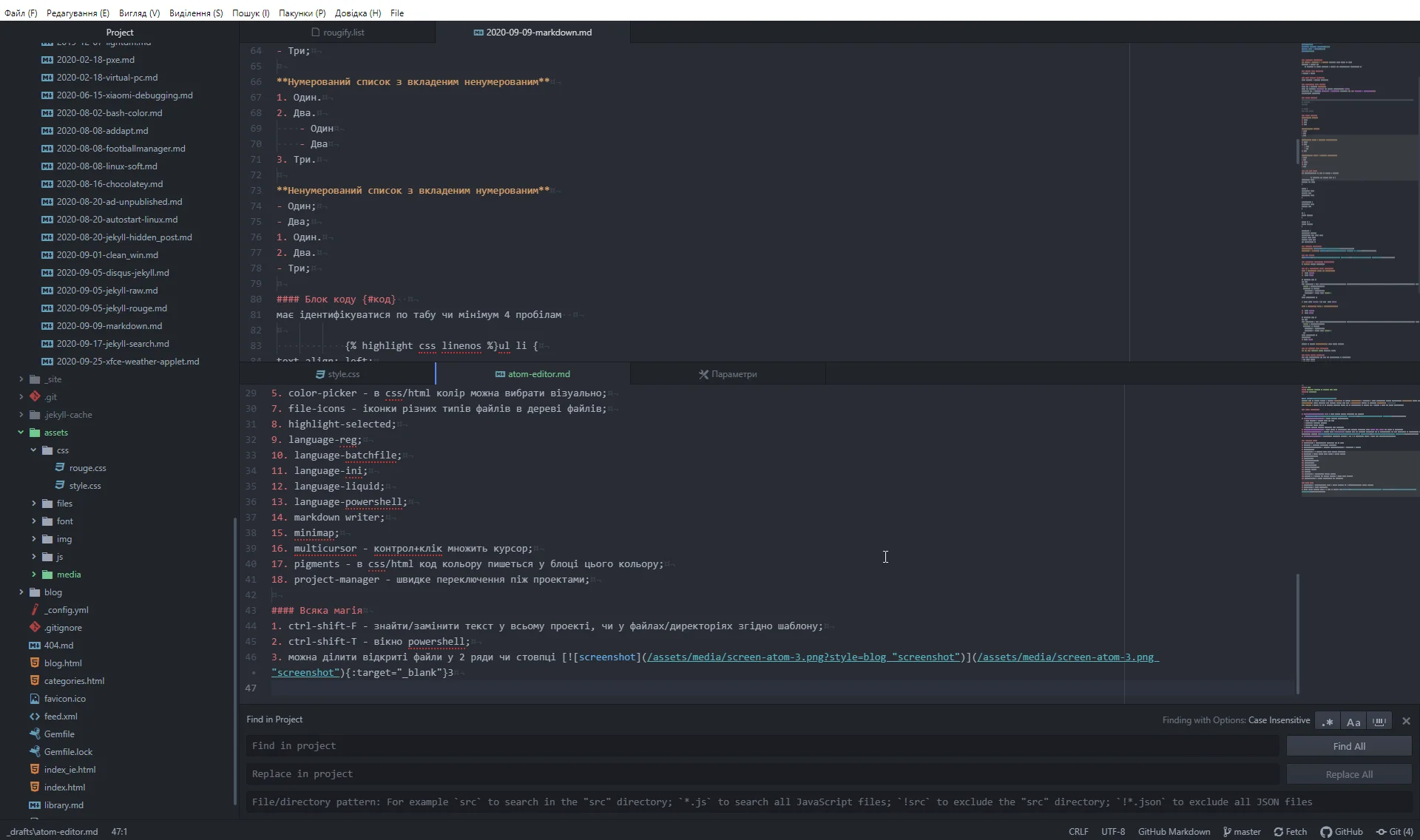
Костилі :)
Налаштувань і розширень дочорта, а централізованої рідної синхронізації нема. Поки робимо так(на практиці ще не перевірялося):
- З директорії %username%\.atom зберігаємо файли config.cson, keymap.cson, snippets.cson, styles.less;
- Робимо список встановлених пакетів:
apm list --installed --bare > packages.list- Заливаєм все на той же github чи gdrive, dropbox, etc.
При розгортанні з бекапа:
- *.cson та *.less з бекапу повертаємо на місце у %username%\.atom ;
- Відновлюємо пакети:
apm install --packages-file packages.list